2021 最新版 JDK 1.8 下载与安装 步骤演示 (图示版)
2021 最新版 JDK 1.8 下载与安装 步骤演示 (图示版)

2021 最新版 JDK 1.8 下载与安装 步骤演示 <图示版>
0.JDK简介
JDK全称Java SE Development kit(JDK),即java标准版开发包,是Oracle提供的一套用于开发java应用程序的开发包,它提供编译,运行java程序所需要的各种工具和资源,包括java编译器,java运行时环境,以及常用的java类库等。

它包含了: 1、 JAVA开发工具(jdk\bin)
2、 基础开发系统库(jdk\jre\lib\rt.jar)
3、 基础开发库的源码(jdk\src.zip)
0.1 JDK结构图
JRE Java Runtime Environment(JRE) Java运行环境,Java运行环境,它的全称Java Runtime Environment(JRE) ,因此也被称为JRE,它是运行java的必需条件。
JVM Java Virtual Machine,Java虚拟机,JRE包含JVM。JVM是运行java程序的核心虚拟机,还需要其他的类加载器,字节码校验器,以及大量的基础类库。JRM除了包含JVM之外,还包含运行java程序的其它环境支持。
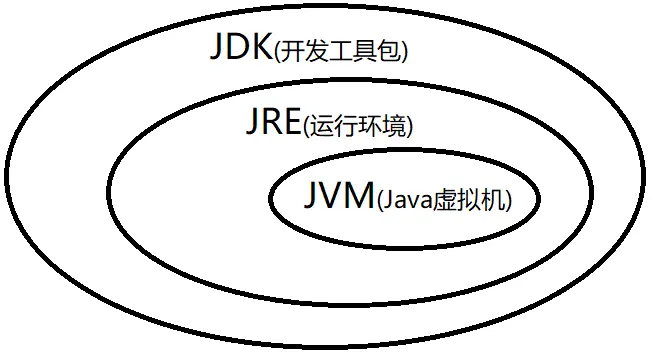
0.2 JDK的基本组件
javac – 编译器,将源程序转成字节码
jar – 打包工具,将相关的类文件打包成一个文件
javadoc – 文档生成器,从源码注释中提取文档
jdb – debugger,查错工具
java – 运行编译后的java程序(.class后缀的)
appletviewer:小程序浏览器,一种执行HTML文件上的Java小程序的Java浏览器。
Javah:产生可以调用Java过程的C过程,或建立能被Java程序调用的C过程的头文件。
Javap:Java反汇编器,显示编译类文件中的可访问功能和数据,同时显示字节代码含义。
Jconsole: Java进行系统调试和监控的工具
一. 下载
1. 第一步:百度搜索jdk 8
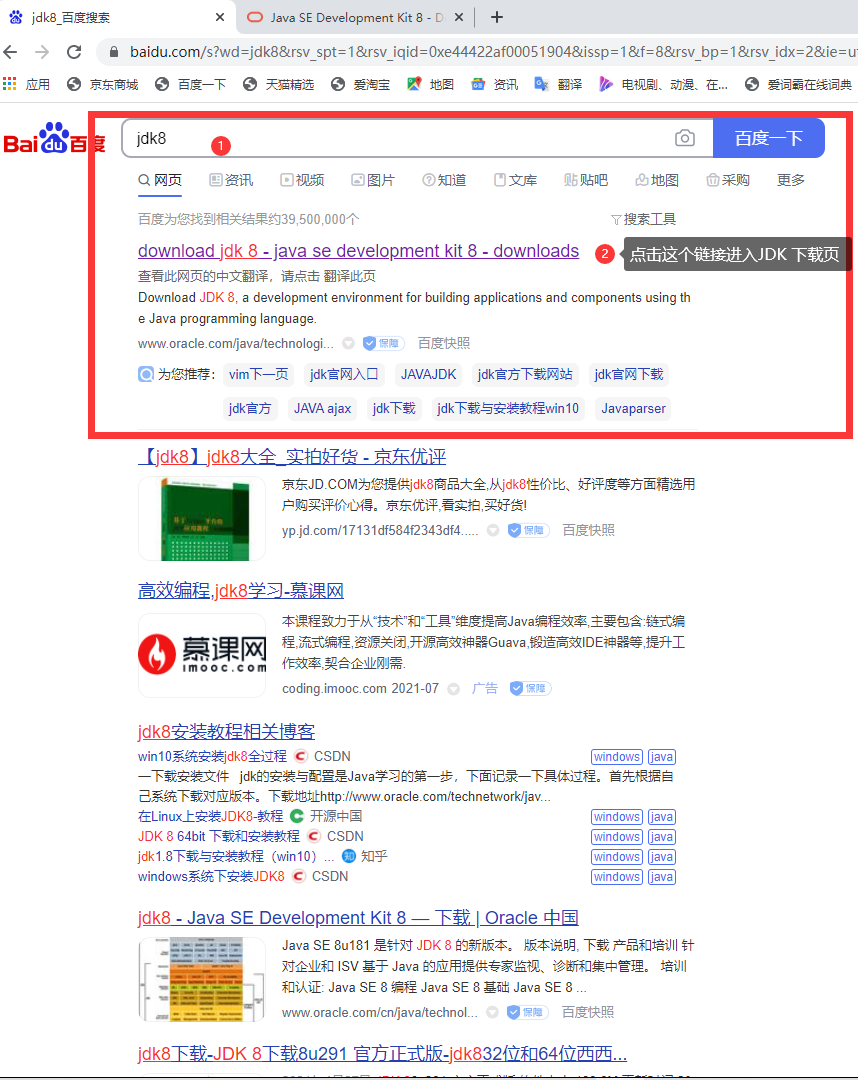
或者点击这个链接进入JDK 下载页 https://www.oracle.com/java/technologies/javase/javase-jdk8-downloads.html
2. 第二步:
选择64位 windows 对应的版本
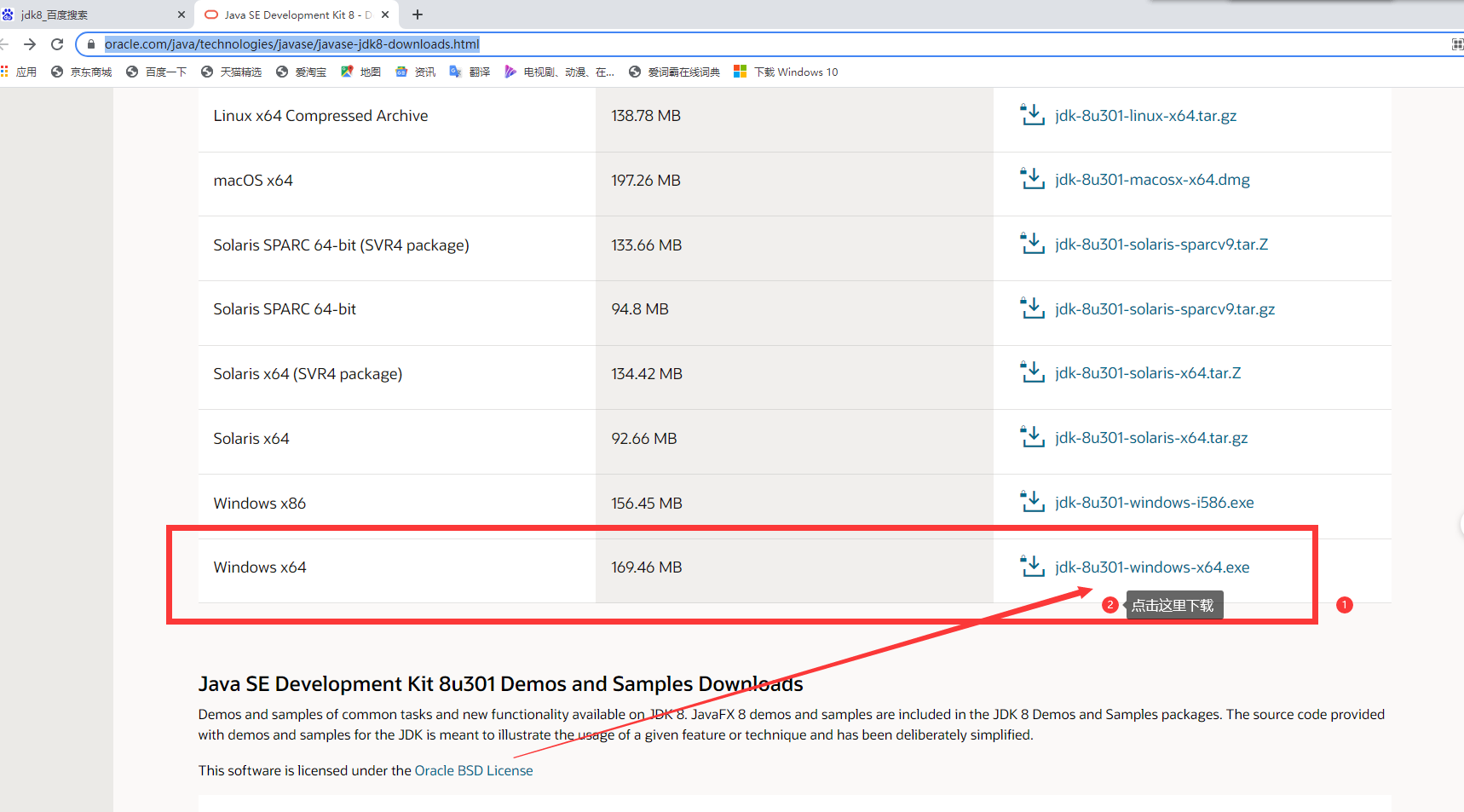
3. 第三步
同意下载协议
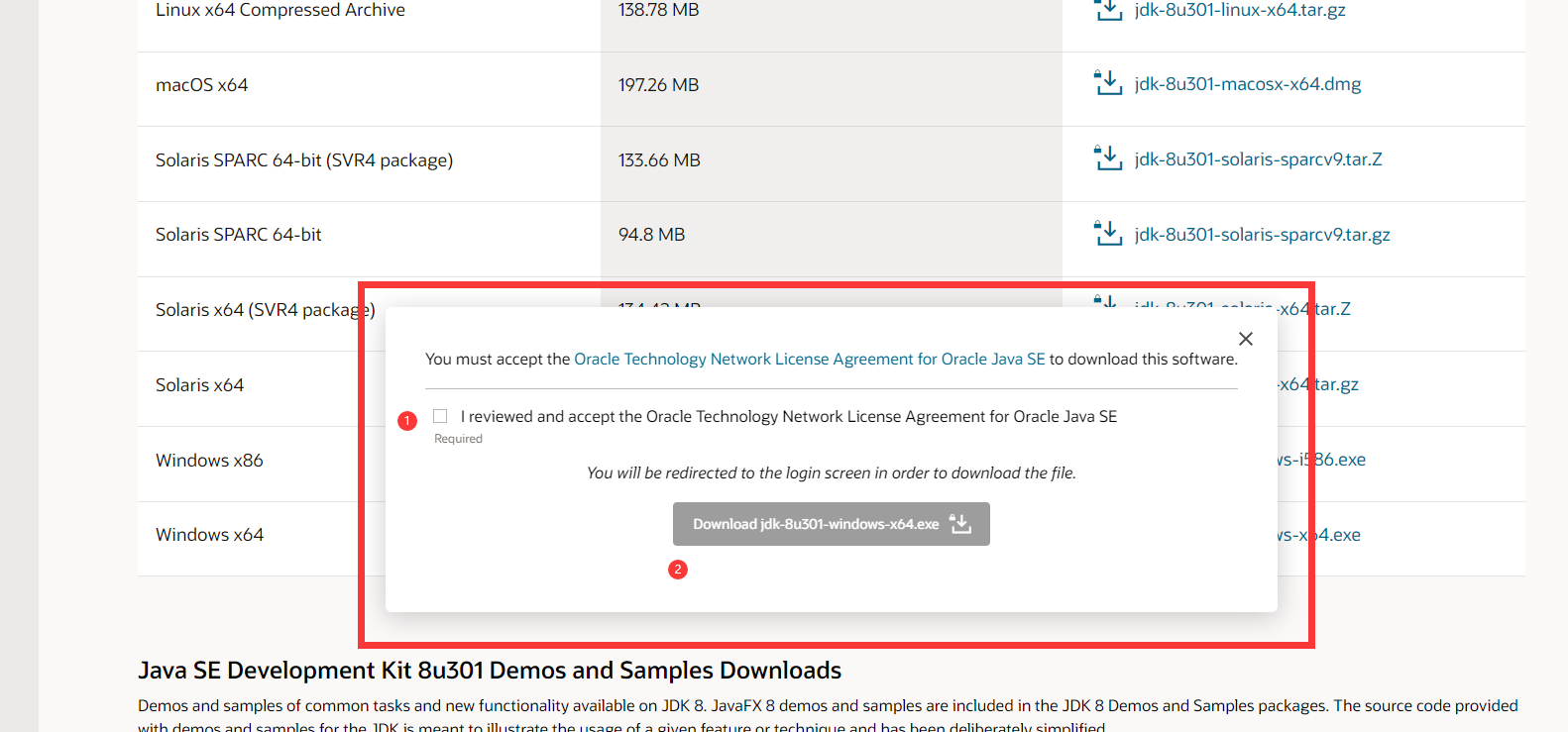
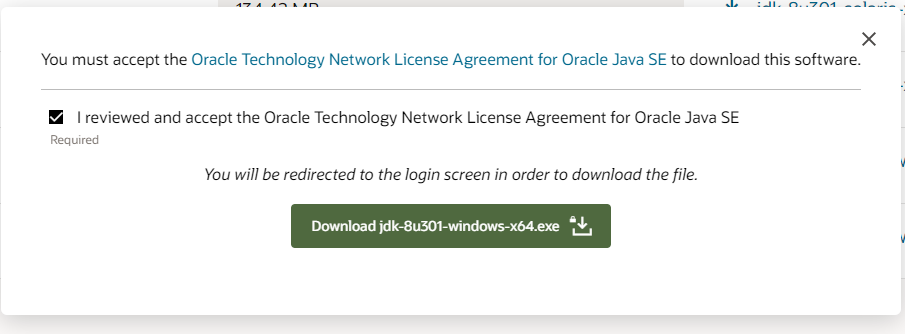
4. 第四步:
登录Oracle 账户下载,没有账户的可先注册,在下载

注意: 密码要求首字母必须大写!!!
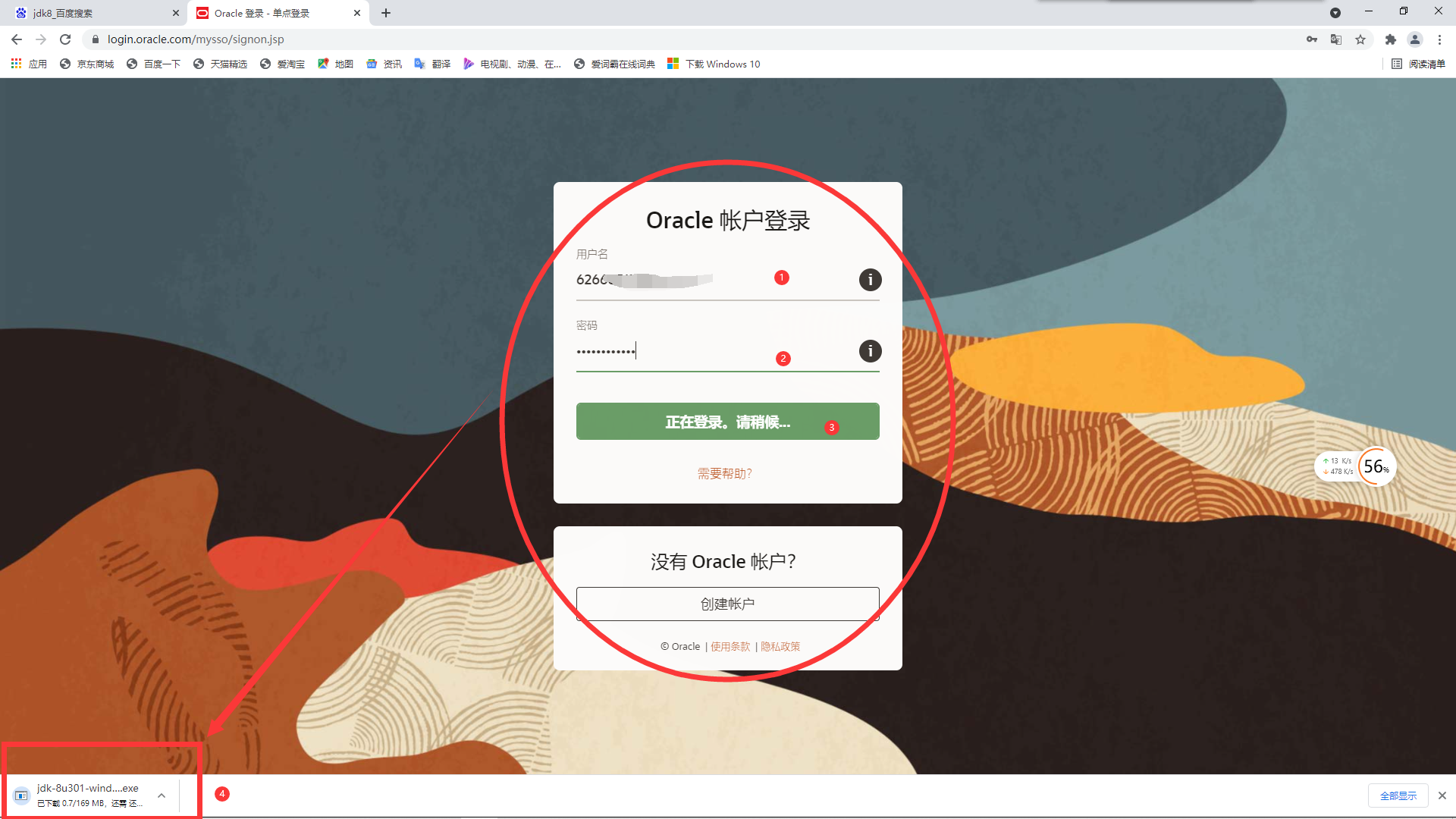
下载完成
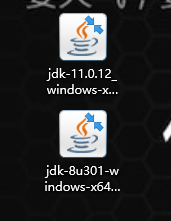
注意: 我平常用两个版本交替使用,所以我也下载了11,步骤和jdk8下载一样.
二. 安装步骤
1. 第一步:
双击或者右键管理员身份运行刚刚下载好的jdk安装包
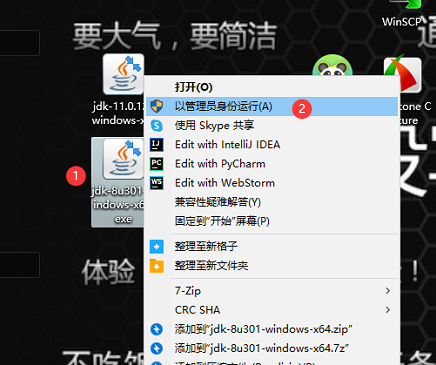
2. 下一步;选择是
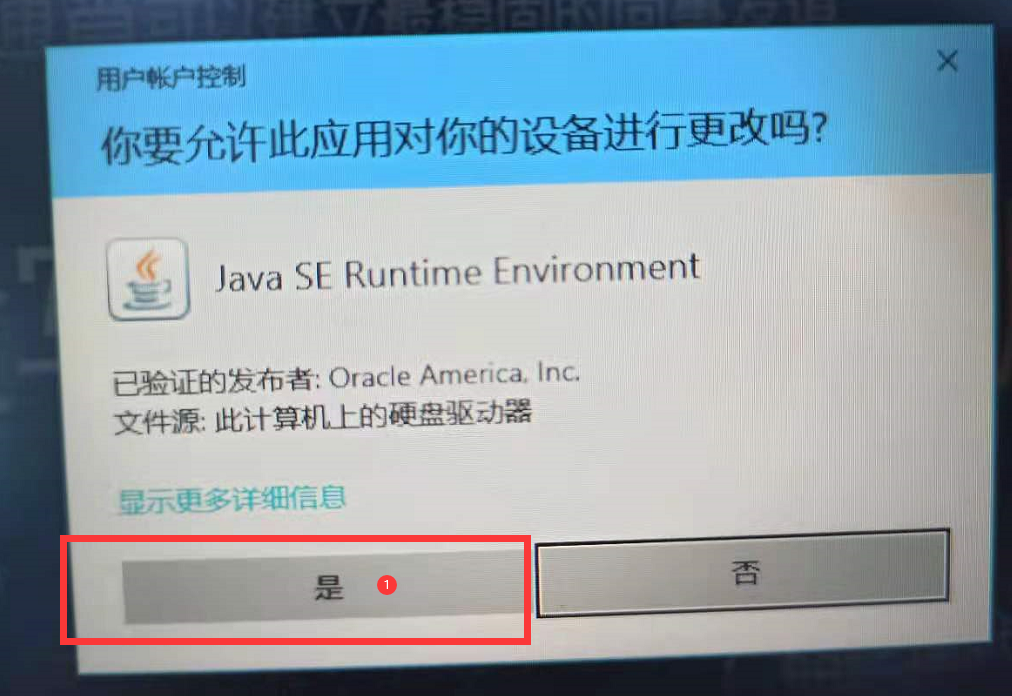
3. 点击 下一步
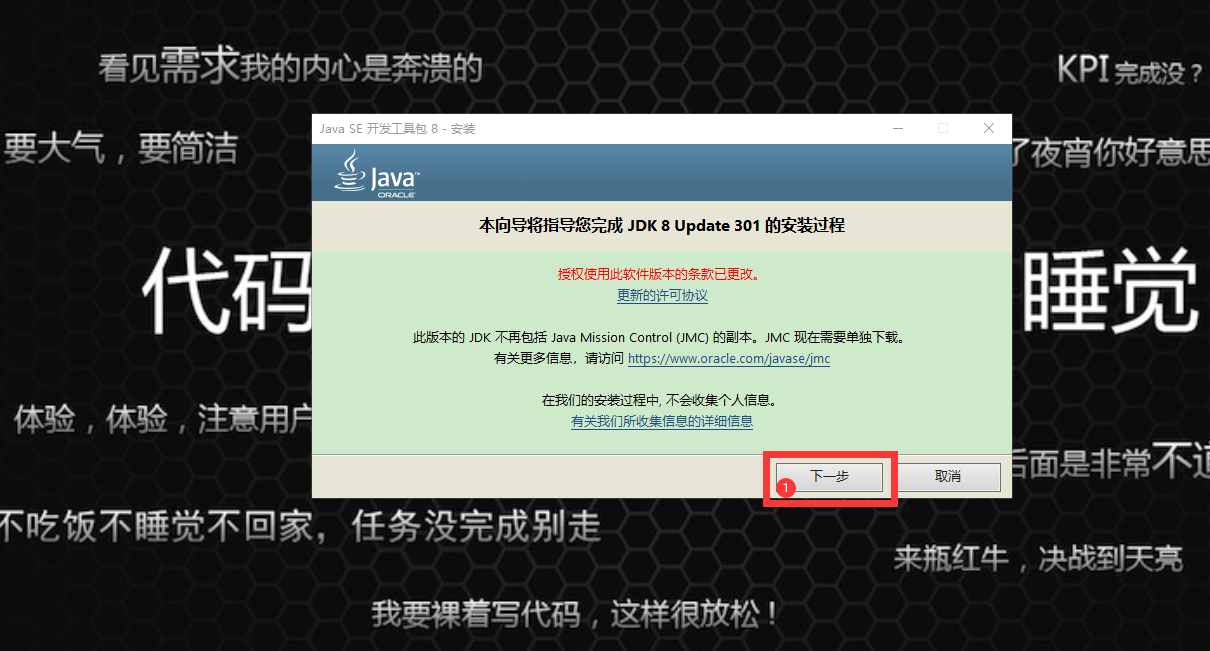
4. 设置安装目录
如果只有一个盘符,可以默认
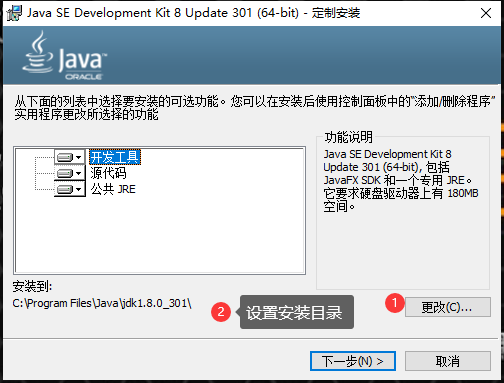
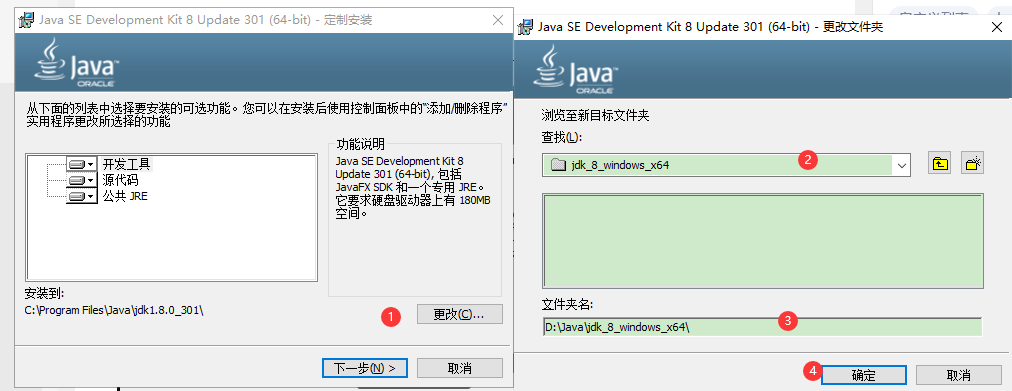
5. 选择好之后,点击确认,然后点击下一步
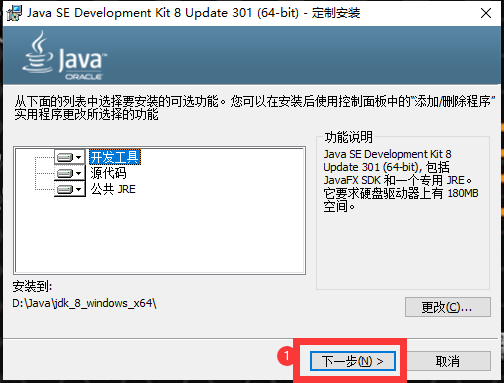
6. 等待安装
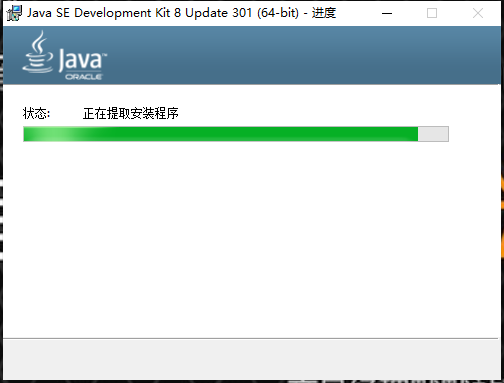
7. 安装JRE
注意: jdk11不自带jre安装程序, JDK 8 自带jre安装程序,有需要可以安装,初学者,可以不用安装
7.1 设置安装目录

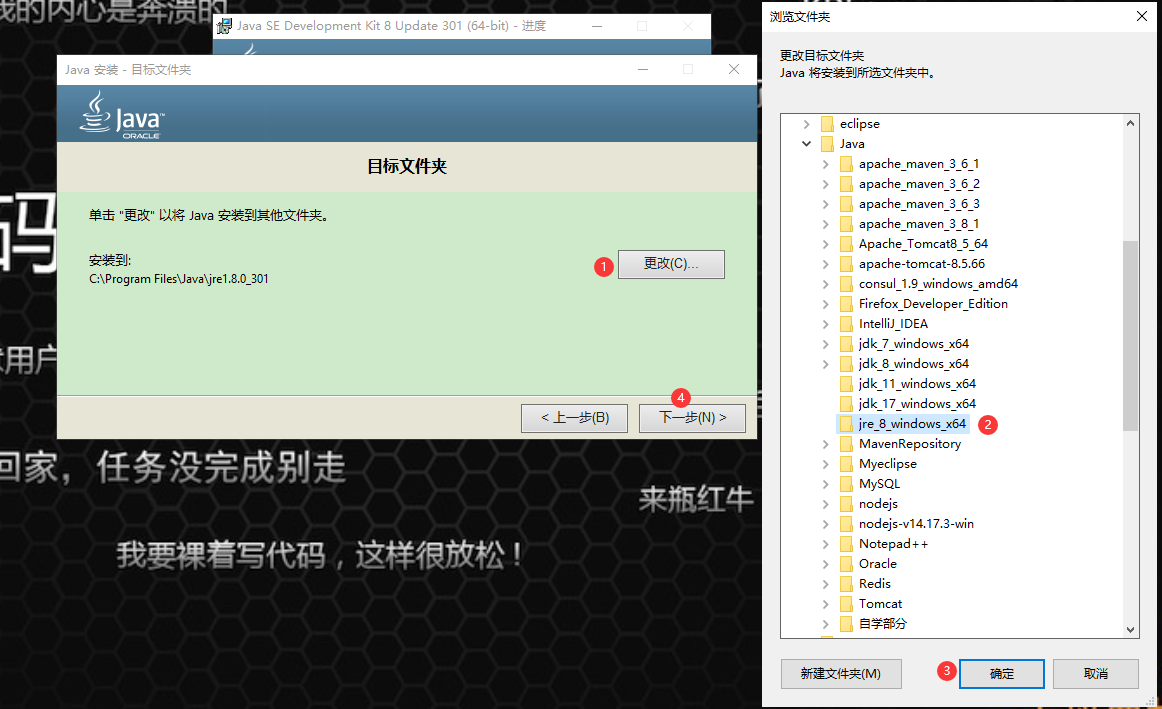
7.2 选择完成之后,点击下一步
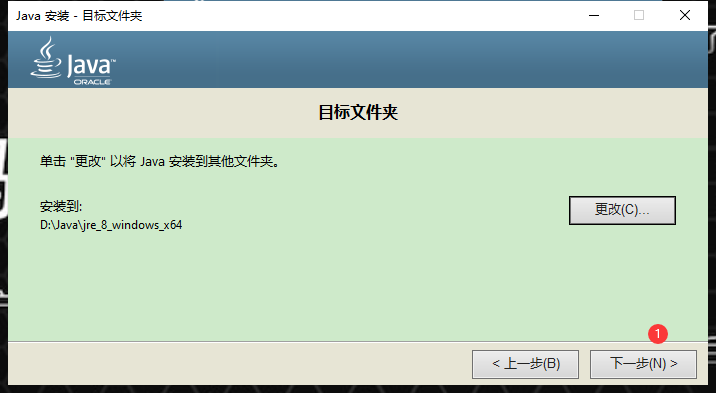
7.3 等待安装

8. 安装完成
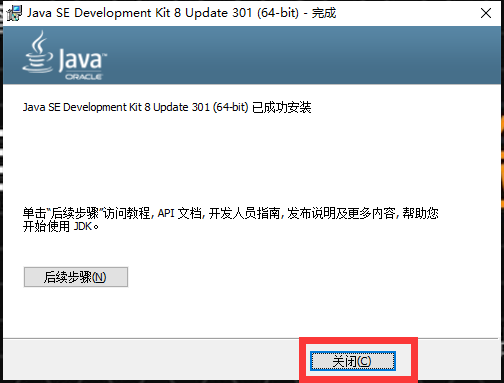
三. 配置JDK 环境变量
官网说明:
更新 PATH 环境变量
如果不设置 PATH变量,每次运行时都需要指定可执行文件的完整路径,例如:
C:\> "C:\Program Files\Java\jdk1.8.0\bin\javac" MyClass.java
设置 PATH永久变量,因此它会在重新启动后保持不变。
要设置 PATH永久变量,添加完整路径 jdk1.8.0\bin目录到 PATH多变的。 通常,这个完整路径看起来像 C:\Program Files\Java\jdk1.8.0\bin. 设置 PATHMicrosoft Windows 上的变量如下:
单击“ 开始” 依次 、“ 控制面板” 和“ 系统” 。
单击 单击 Advanced ,然后 Environment Variables 。
的 的位置添加 bin 将JDK安装 文件夹 到 PATH变量 系统变量 。 以下是典型值 PATH多变的:
C:\WINDOWS\system32;C:\WINDOWS;C:\Program Files\Java\jdk1.8.0\bin
笔记:
这 PATH环境变量是一系列以分号 ( ;) 并且不区分大小写。 Microsoft Windows 在 PATH目录,从左到右。
你应该只有一个 bin一次在路径中的 JDK 目录。 那些跟随第一个实例的将被忽略。
如果您不确定在哪里添加 JDK 路径,请附加它。
新路径在您设置后打开的每个新命令窗口中生效 PATH多变的。开发者配置方案:
1. 此电脑 ==>属性
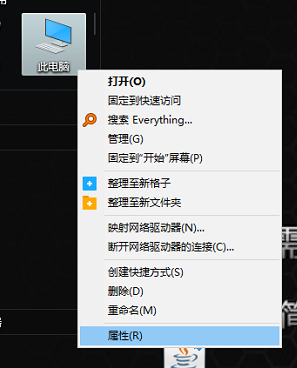
2. 找到高级系统设置
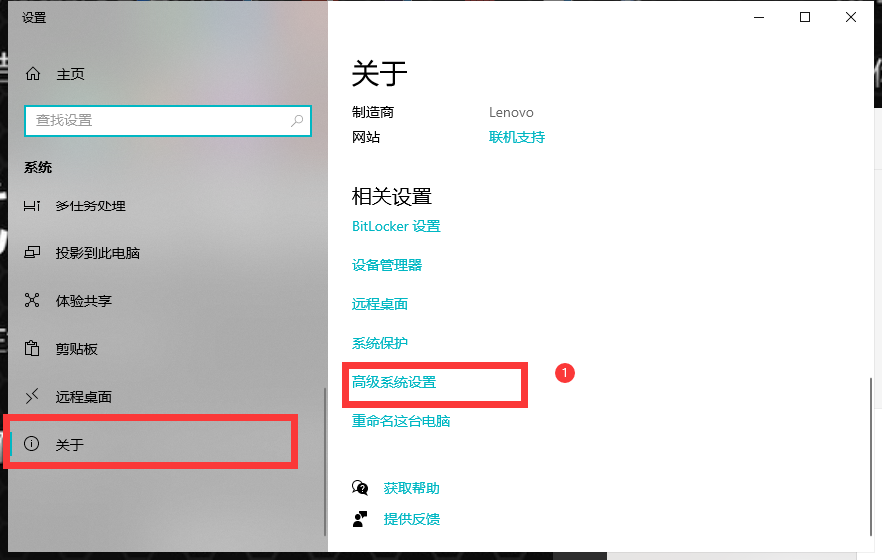
3. 点击环境变量
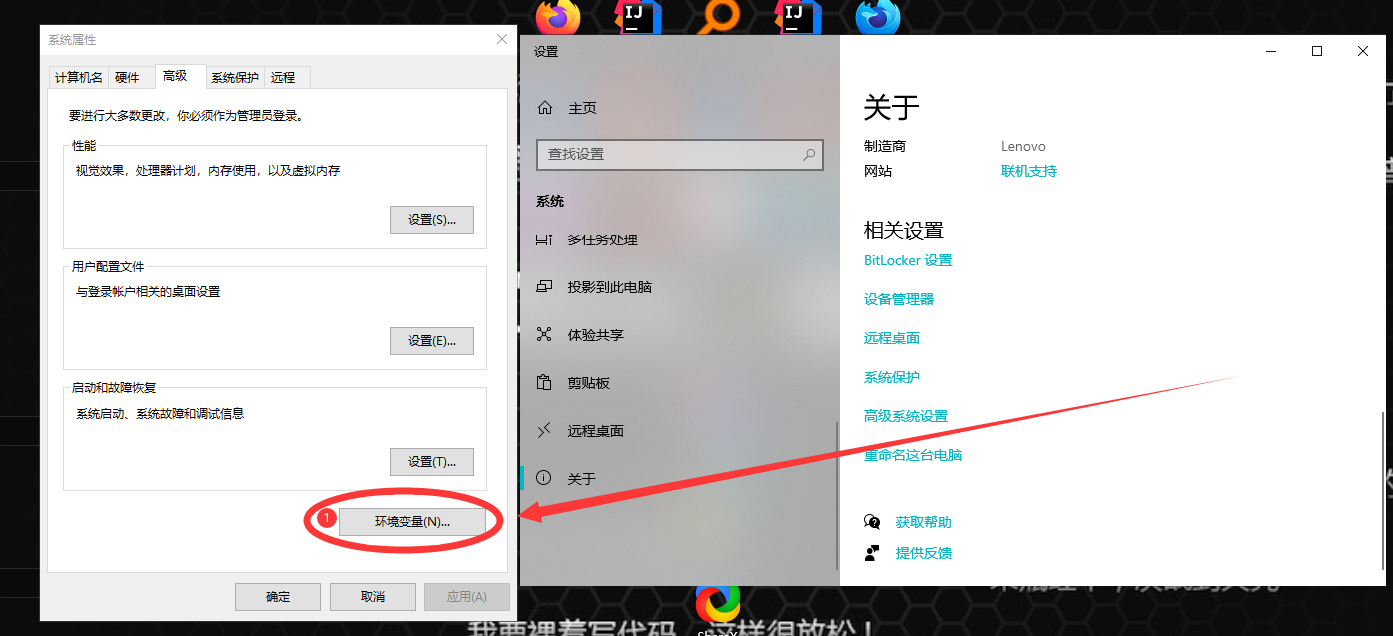
4. 新建系统环境变量
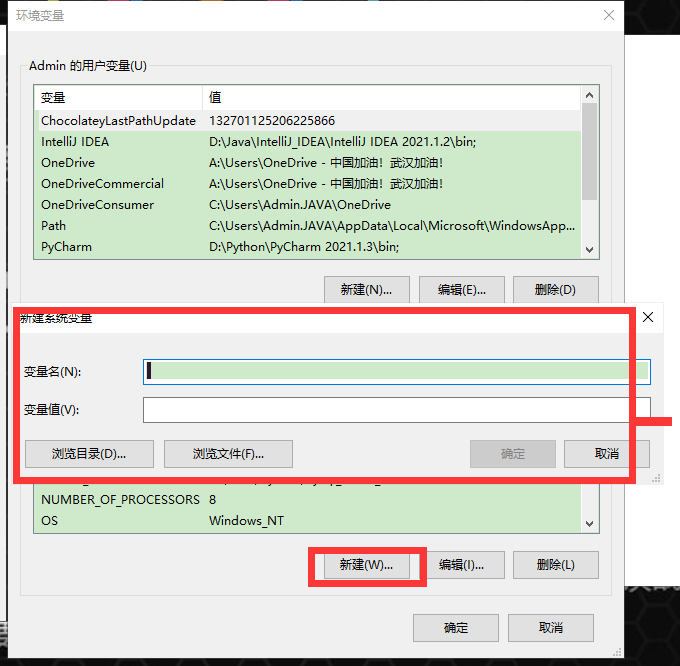
5. 配置 JAVA_HOME 配置完成点确认
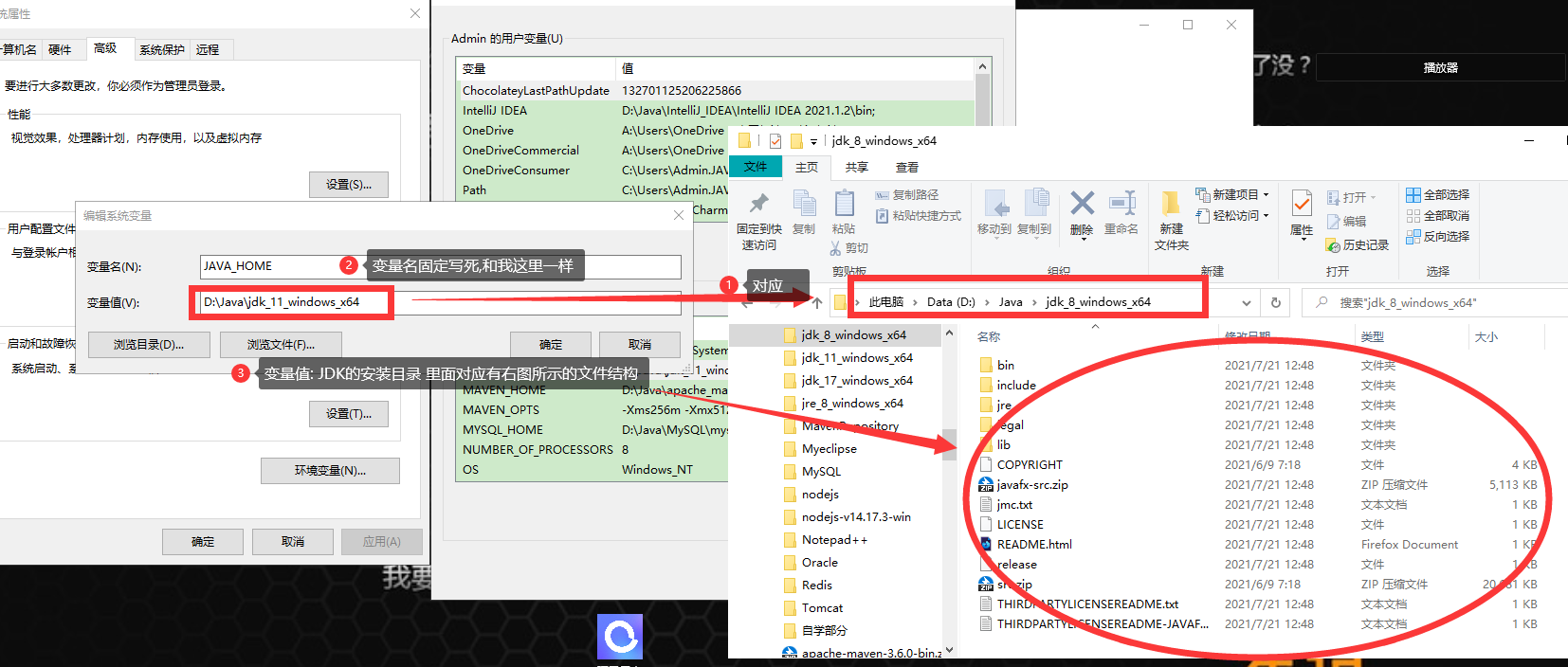
6. 新建 CLASSPATH 配置完成点确认
变量名:CLASSPATH
变量值:.;%JAVA_HOME%\lib;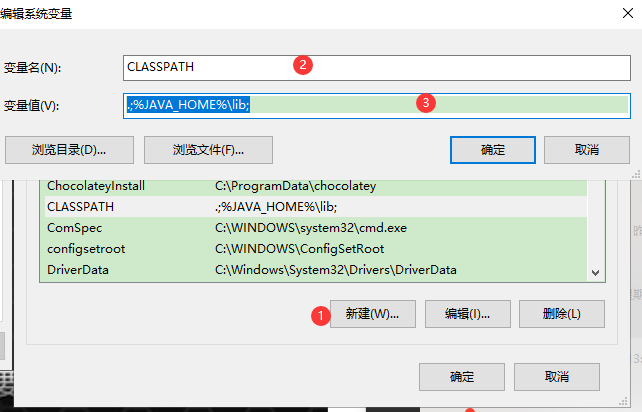
7.配置path
双击path >新建=>输入: %JAVA_HOME%\bin
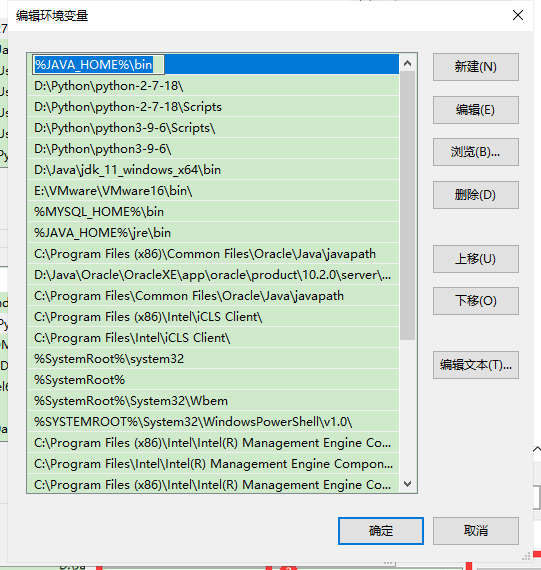

注意: 如果文件结果在一行: 千万不要删除里面的内容!!! 按一下键盘的home键 让贯标到达第一行,然后复制下面这段内容粘贴到最前面,然后点击 确认
%JAVA_HOME%\bin; 注意: 放最前后,后面这个分号不能省略 !!! 如果想放最后面,记得给前面加个分号 英文分号!!!
8. 配置完成
注意 : 需要这三个确认都得点 如果一个没有点击,都不会生效
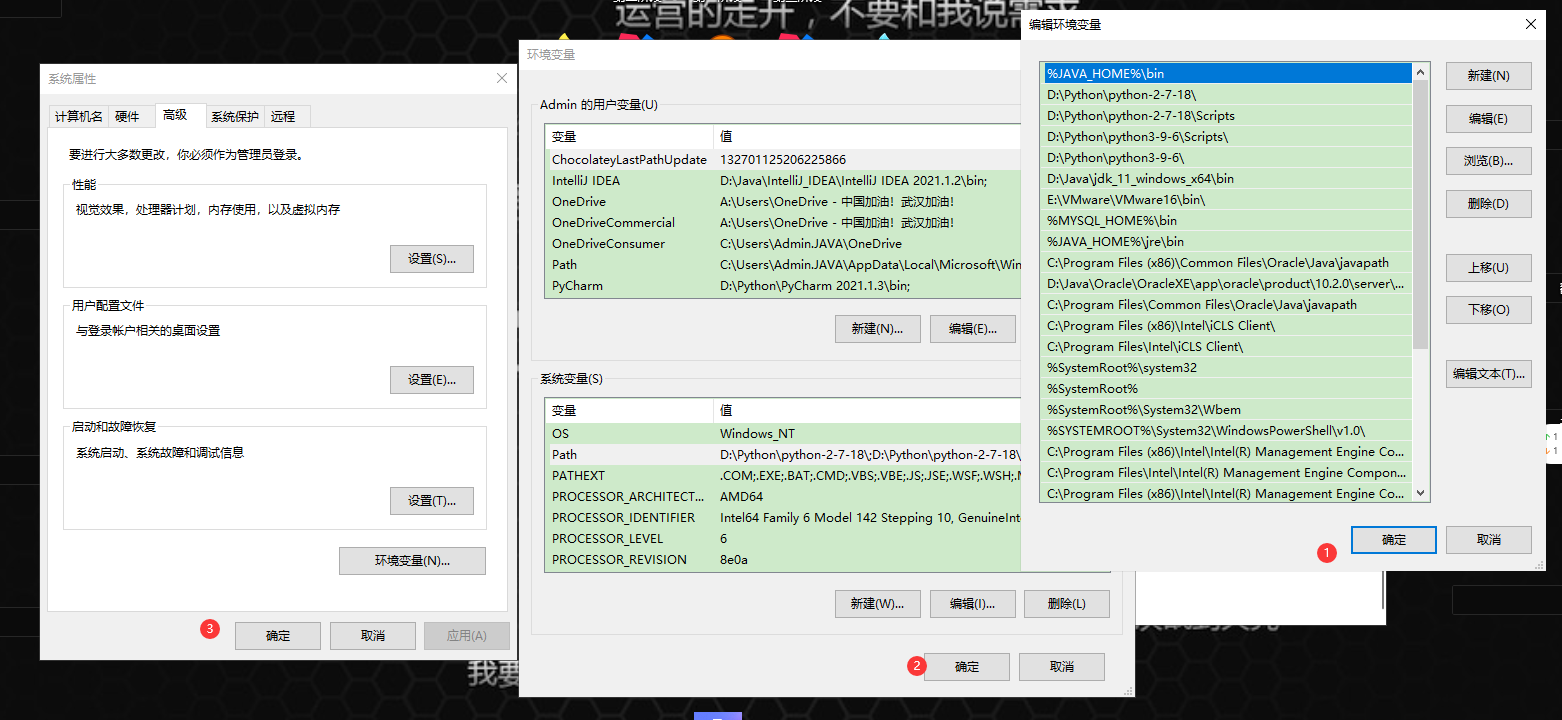
9. 测试环境
win+R ===>cmd ===>java -version
键盘上面找 win键 然后和R 键同时按,出现如下界面 ,然后输入CMD ,然后点击确认
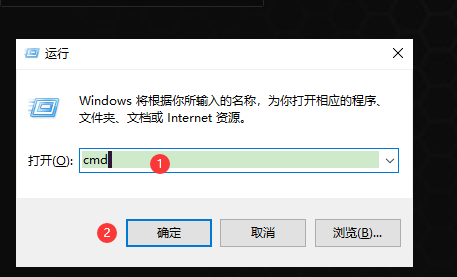
出现如下界面 输入java -version
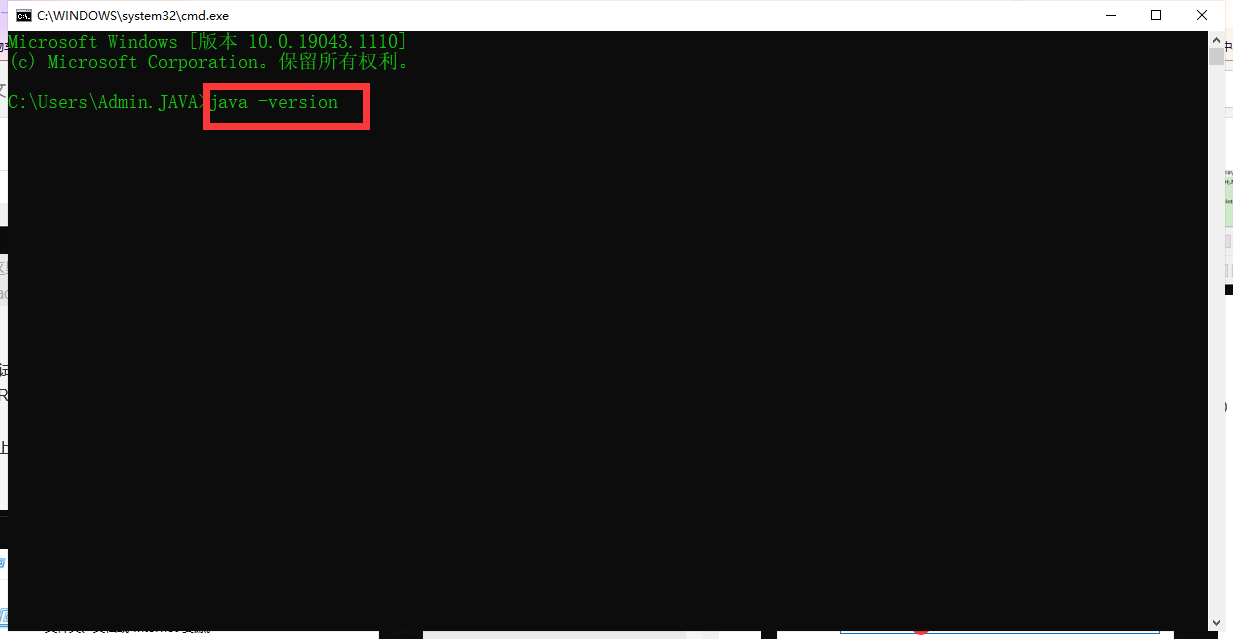
配置成功
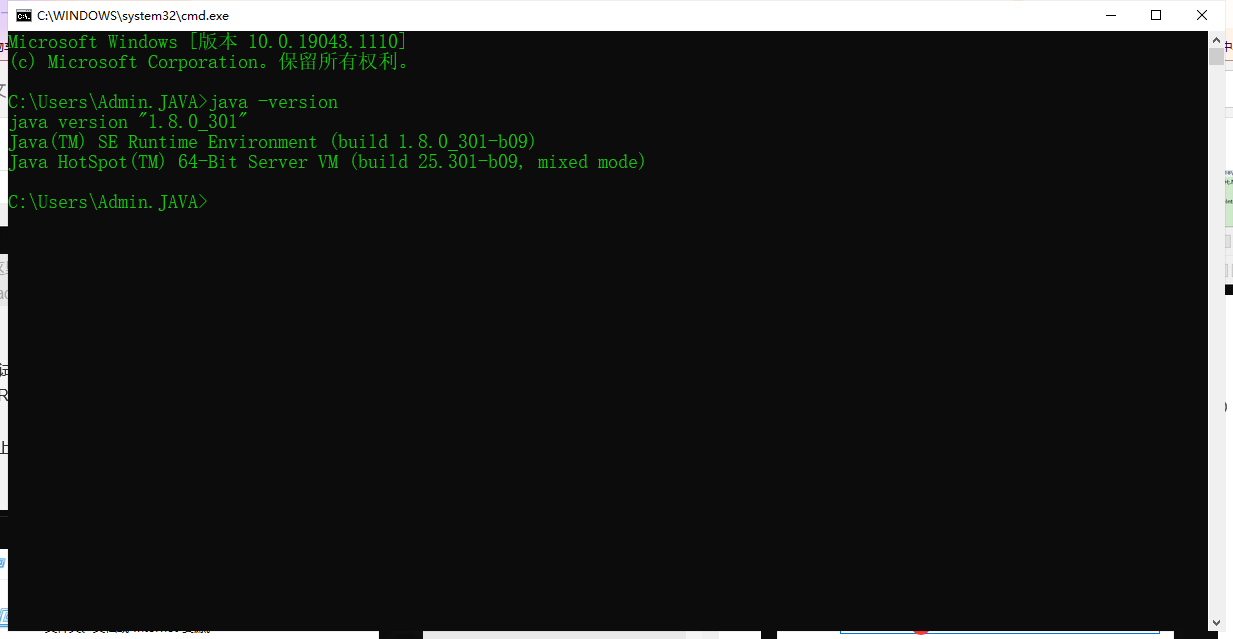
在测试一次编译环境和运行环境 javac -version
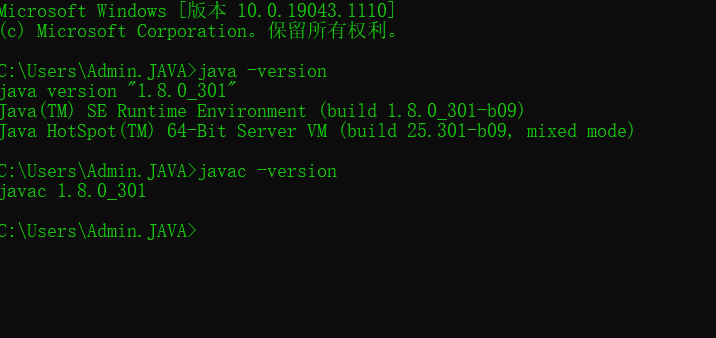
最后,分别输入: java 和javac 测试环境变量
出现如下界面,配置成功
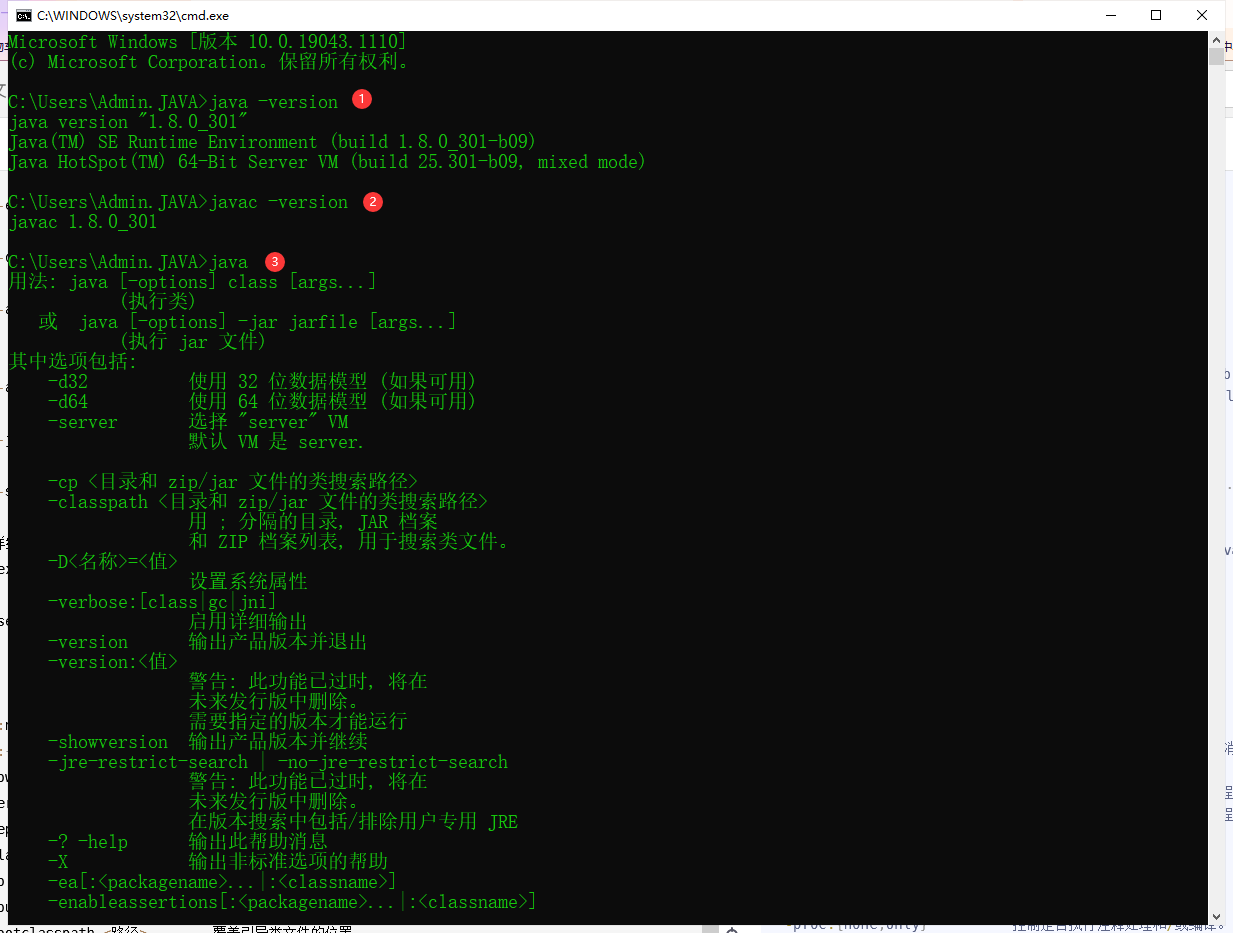
Microsoft Windows [版本 10.0.19043.1110]
(c) Microsoft Corporation。保留所有权利。
C:\Users\Admin.JAVA>java -version
java version "1.8.0_301"
Java(TM) SE Runtime Environment (build 1.8.0_301-b09)
Java HotSpot(TM) 64-Bit Server VM (build 25.301-b09, mixed mode)
C:\Users\Admin.JAVA>javac -version
javac 1.8.0_301
C:\Users\Admin.JAVA>java
用法: java [-options] class [args...]
(执行类)
或 java [-options] -jar jarfile [args...]
(执行 jar 文件)
其中选项包括:
-d32 使用 32 位数据模型 (如果可用)
-d64 使用 64 位数据模型 (如果可用)
-server 选择 "server" VM
默认 VM 是 server.
-cp <目录和 zip/jar 文件的类搜索路径>
-classpath <目录和 zip/jar 文件的类搜索路径>
用 ; 分隔的目录, JAR 档案
和 ZIP 档案列表, 用于搜索类文件。
-D<名称>=<值>
设置系统属性
-verbose:[class|gc|jni]
启用详细输出
-version 输出产品版本并退出
-version:<值>
警告: 此功能已过时, 将在
未来发行版中删除。
需要指定的版本才能运行
-showversion 输出产品版本并继续
-jre-restrict-search | -no-jre-restrict-search
警告: 此功能已过时, 将在
未来发行版中删除。
在版本搜索中包括/排除用户专用 JRE
-? -help 输出此帮助消息
-X 输出非标准选项的帮助
-ea[:<packagename>...|:<classname>]
-enableassertions[:<packagename>...|:<classname>]
按指定的粒度启用断言
-da[:<packagename>...|:<classname>]
-disableassertions[:<packagename>...|:<classname>]
禁用具有指定粒度的断言
-esa | -enablesystemassertions
启用系统断言
-dsa | -disablesystemassertions
禁用系统断言
-agentlib:<libname>[=<选项>]
加载本机代理库 <libname>, 例如 -agentlib:hprof
另请参阅 -agentlib:jdwp=help 和 -agentlib:hprof=help
-agentpath:<pathname>[=<选项>]
按完整路径名加载本机代理库
-javaagent:<jarpath>[=<选项>]
加载 Java 编程语言代理, 请参阅 java.lang.instrument
-splash:<imagepath>
使用指定的图像显示启动屏幕
有关详细信息, 请参阅 http://www.oracle.com/technetwork/java/javase/documentation/index.html。
C:\Users\Admin.JAVA>javac
用法: javac <options> <source files>
其中, 可能的选项包括:
-g 生成所有调试信息
-g:none 不生成任何调试信息
-g:{lines,vars,source} 只生成某些调试信息
-nowarn 不生成任何警告
-verbose 输出有关编译器正在执行的操作的消息
-deprecation 输出使用已过时的 API 的源位置
-classpath <路径> 指定查找用户类文件和注释处理程序的位置
-cp <路径> 指定查找用户类文件和注释处理程序的位置
-sourcepath <路径> 指定查找输入源文件的位置
-bootclasspath <路径> 覆盖引导类文件的位置
-extdirs <目录> 覆盖所安装扩展的位置
-endorseddirs <目录> 覆盖签名的标准路径的位置
-proc:{none,only} 控制是否执行注释处理和/或编译。
-processor <class1>[,<class2>,<class3>...] 要运行的注释处理程序的名称; 绕过默认的搜索进程
-processorpath <路径> 指定查找注释处理程序的位置
-parameters 生成元数据以用于方法参数的反射
-d <目录> 指定放置生成的类文件的位置
-s <目录> 指定放置生成的源文件的位置
-h <目录> 指定放置生成的本机标头文件的位置
-implicit:{none,class} 指定是否为隐式引用文件生成类文件
-encoding <编码> 指定源文件使用的字符编码
-source <发行版> 提供与指定发行版的源兼容性
-target <发行版> 生成特定 VM 版本的类文件
-profile <配置文件> 请确保使用的 API 在指定的配置文件中可用
-version 版本信息
-help 输出标准选项的提要
-A关键字[=值] 传递给注释处理程序的选项
-X 输出非标准选项的提要
-J<标记> 直接将 <标记> 传递给运行时系统
-Werror 出现警告时终止编译
@<文件名> 从文件读取选项和文件名
C:\Users\Admin.JAVA>
